Novi Wine 7.0: Vodič za Nadogradnju na Linuxu
Verzija Wine 7.0 je konačno dostupna! Ako ste nestrpljivi da isprobate ovu novu verziju, neophodno je da izvršite nadogradnju. U ovom detaljnom vodiču, korak po korak ćemo vam objasniti kako da uspešno pređete na Wine 7.0 i uživate u svim novim funkcionalnostima.
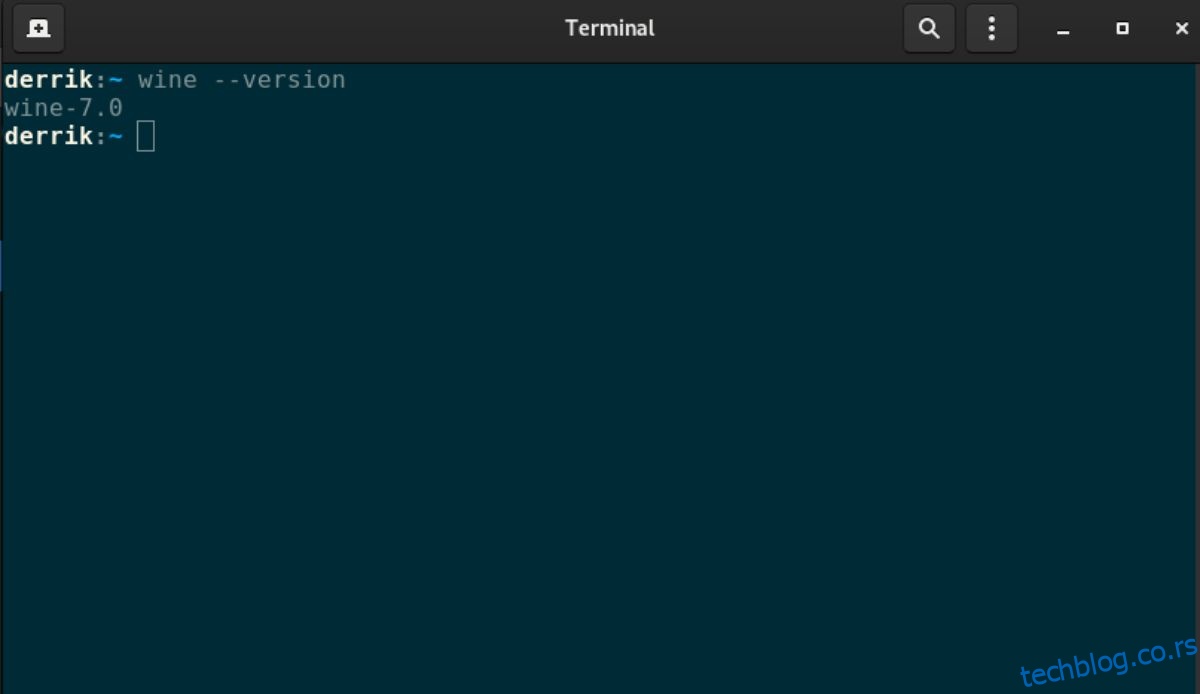
Instalacija na Ubuntu sistemima
Korisnici Ubuntu distribucija koji žele da instaliraju Wine 7.0, moraju dodati zvanični WineHQ repozitorijum. Ovaj korak je ključan jer vam omogućava pristup najnovijim verzijama Wine-a, uključujući i verziju 7.0.
Zvanični WineHQ repozitorijum podržava Ubuntu verzije 21.10, 21.04, 20.10 i 20.04. Da biste dodali repozitorijum, otvorite terminal pritiskom na kombinaciju tastera Ctrl + Alt + T ili pretragom „Terminal“ u meniju aplikacija.
Kada je terminal otvoren, unesite sledeću komandu kako biste omogućili podršku za 32-bitne biblioteke, koje su neophodne za pravilno funkcionisanje Wine 7:
sudo dpkg --add-architecture i386
Nakon dodavanja nove arhitekture, preuzmite i aktivirajte WineHQ repozitorijumski ključ, koji je neophodan za instalaciju softvera:
wget -nc https://dl.winehq.org/wine-builds/winehq.key
sudo apt-key add winehq.key
Sada kada je ključ dodat, možete aktivirati repozitorijum. Pokrićemo instalaciju za verzije 21.10 i 20.04. Iako su ostale verzije podržane, preporučuju se ove dve.
Za Ubuntu 21.10:
sudo add-apt-repository 'deb https://dl.winehq.org/wine-builds/ubuntu/ impish main'
Za Ubuntu 20.04:
sudo add-apt-repository 'deb https://dl.winehq.org/wine-builds/ubuntu/ focal main'
Nakon dodavanja repozitorijuma, osvežite listu softverskih izvora:
sudo apt update
Uklonite postojeću verziju Wine-a sa vašeg sistema, jer dve verzije ne bi trebalo da rade istovremeno:
sudo apt remove wine*
Na kraju, instalirajte Wine 7.0 koristeći sledeću komandu:
sudo apt install --install-recommends winehq-stable
Instalacija na Debian sistemima
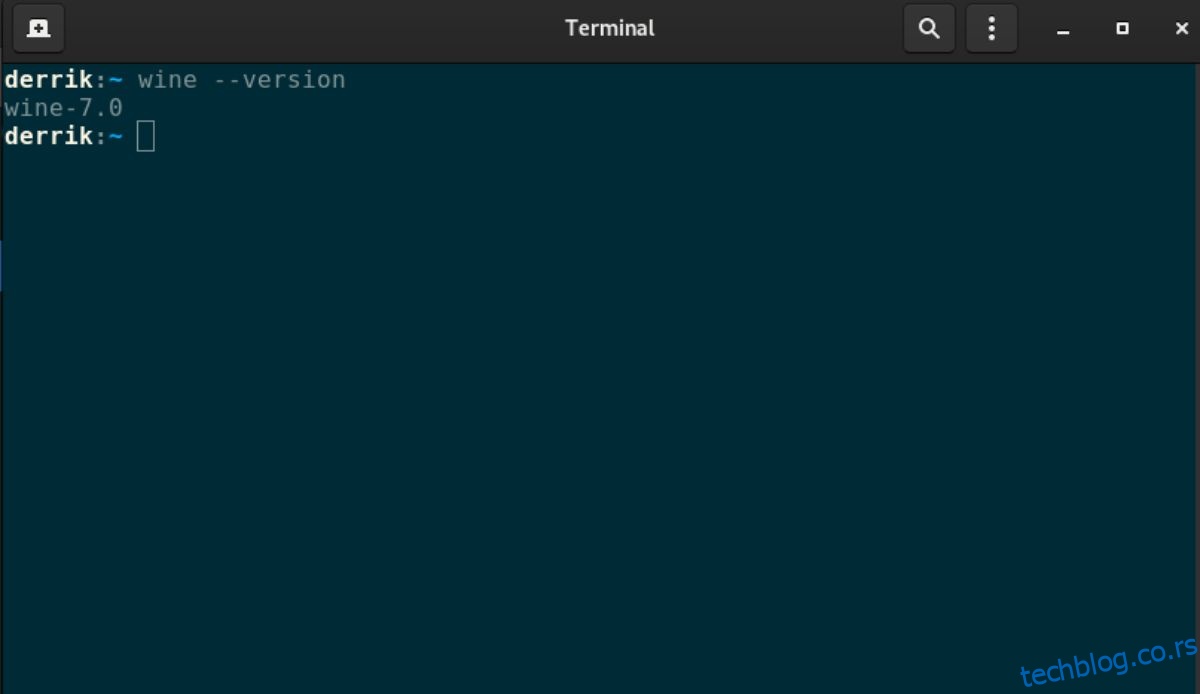
Debian je stariji operativni sistem od Ubuntua, ali su slični, te WineHQ podržava zvanične repozitorijume za nadogradnju na najnoviju verziju Wine-a.
Kao i kod Ubuntua, otvorite terminal (Ctrl + Alt + T ili pretraga „Terminal“ u meniju aplikacija).
U terminalu, dodajte podršku za 32-bitne biblioteke, koje su potrebne za Wine 7:
sudo dpkg --add-architecture i386
Kada je podrška za 32-bitne biblioteke omogućena, osvežite listu paketa i dodajte WineHQ repozitorijume koristeći wget i apt-key. WineHQ podržava Debian 10, 11 i Debian Testing (Bookworm).
Za Debian 10:
sudo add-apt-repository 'deb https://dl.winehq.org/wine-builds/debian/ buster main'
Za Debian 11:
sudo add-apt-repository ' deb https://dl.winehq.org/wine-builds/debian/ bullseye main'
Za Debian Testing (Bookworm):
sudo add-apt-repository 'deb https://dl.winehq.org/wine-builds/debian/ bookworm main'
Osvežite listu softverskih izvora nakon dodavanja repozitorijuma:
sudo apt-get update
Deinstalirajte postojeću verziju Wine-a:
sudo apt-get remove wine
Instalirajte Wine 7.0:
sudo apt-get install --install-recommends winehq-stable
Instalacija na Arch Linuxu
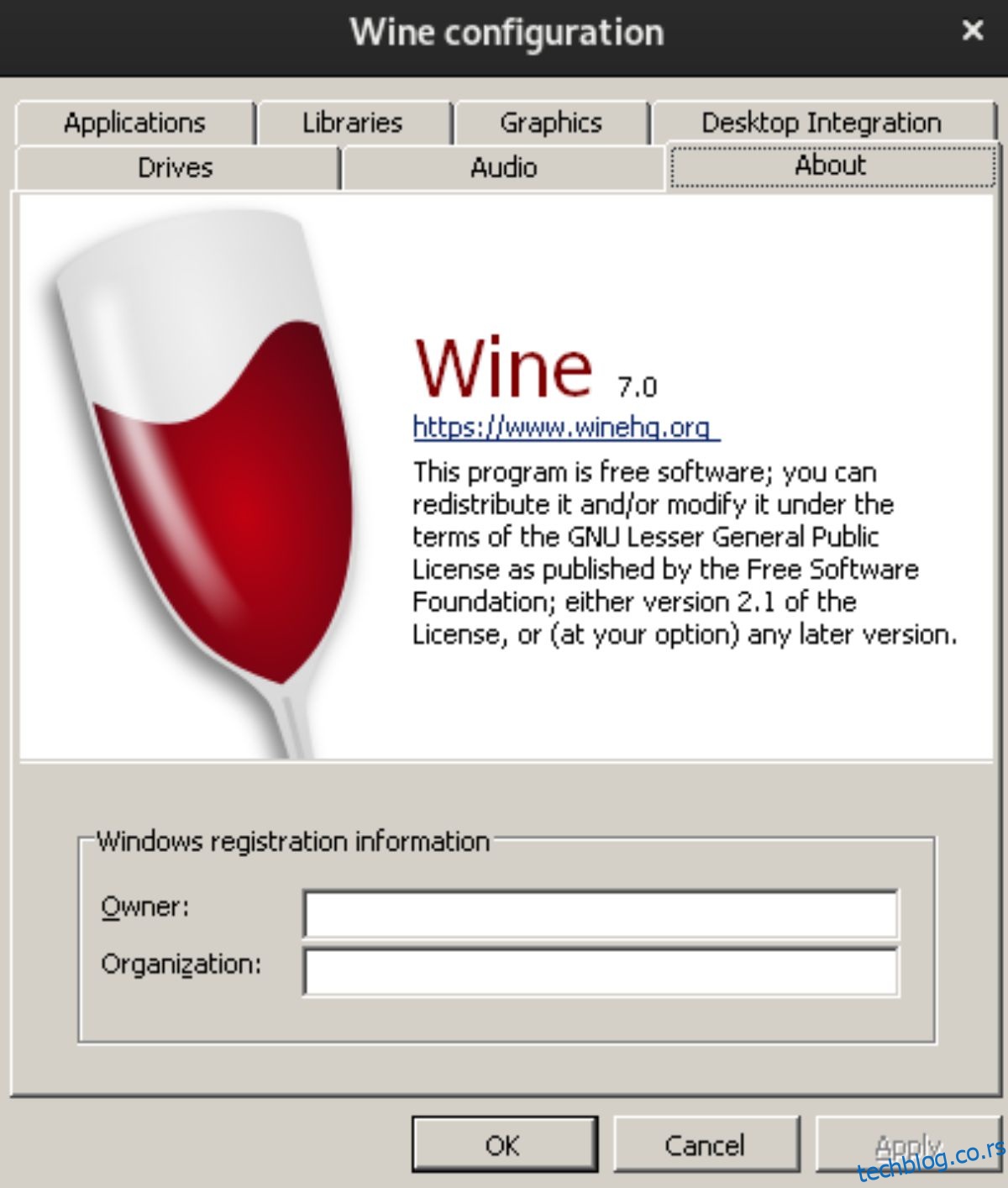
Arch Linux uvek ima najnovija softverska ažuriranja. Stoga, nije potrebno dodavati posebne repozitorijume za Wine 7.0. Dovoljno je da otvorite terminal i proverite da li postoje ažuriranja:
sudo pacman -Syuu
Instalacija na Fedori
Iako Fedora redovno dobija ažuriranja, Wine 7.0 još nije dostupan u zvaničnim repozitorijumima. Morate dodati WineHQ repozitorijum da biste dobili Wine 7.
Otvorite terminal (Ctrl + Alt + T) i dodajte repozitorijum:
dnf config-manager --add-repo https://dl.winehq.org/wine-builds/fedora/35/winehq.repo
Deinstalirajte postojeću verziju Wine-a:
sudo dnf remove wine
Instalirajte Wine 7.0:
sudo dnf install winehq-stable
Instalacija na openSUSE
Za openSUSE, nažalost, ne postoji zvanični Wine 7.0 repozitorijum. Najbolje rešenje je nadograditi na openSUSE Tumbleweed i sačekati ažuriranje.
Možete pratiti uputstva za kompajliranje softvera ako ne želite da nadogradite na openSUSE Tumbleweed. Imajte na umu da je kompajliranje Wine-a od nule dugotrajan i komplikovan proces.